TSC TDP-225 Series Manuel utilisateur
PDF
Télécharger
Document
TDP-225 / TDP-225W IMPRIMANTE CODE BARRES THERMIQUE DIRECTE MANUEL DE L’UTILISATEUR Table des Matières Déclaration de Droits d’Auteur ................................ i 1. Présentation ........................................... ii 1.1 Présentation du produit........................................................................... ii 1.2 Informations de conformité .................................................................... ii 2. Vue d’ensemble du fonctionnement .......................... 1 2.1 Déballage et Inspection ........................................................................... 1 2.2 Vue d’ensemble de l’imprimante ............................................................ 2 2.2.1 Vue de face ..................................................................................... 2 2.2.2 Vue intérieure ................................................................................. 4 2.2.3 Vue Arrière ..................................................................................... 6 3. Configuration ........................................... 8 3.1 Installation de l’imprimante..................................................................... 8 3.2 Installation des consommables .............................................................. 8 3.2.1 Chargement des consommables .................................................. 8 3.2.2 Installation des consommables externes (modèle TDP-225 seulement) ............................................................................................. 13 3.2.3 Installer les consommables dans le Mode Décollage (optionnel) 15 3.2.4 Installer les consommables dans le Mode Découpage (optionnel) ............................................................................................. 17 3.3 Outil de diagnostic................................................................................. 19 3.3.1 Démarrer l’outil de diagnostic .................................................... 19 3.3.2 Fonctions de l’imprimante (Calibrer le capteur, Configuration Ethernet, Configuration RTC,...) .......................................................... 20 3.4 Configuration de Ethernet avec l’Outil de diagnostic (optionnel sur le modèle TDP-225) .......................................................................................... 21 3.4.1 Utiliser l’interface USB pour configurer l'interface Ethernet. .. 21 3.4.2 Utiliser l’interface Ethernet pour configurer l'interface Ethernet. 23 3.5 Installer une carte mémoire MicroSD ................................................... 26 3.6 Installation de l’imprimante sur un mur ............................................... 28 3.7 Utiliser un clavier PC USB avec le port USB Host de l’imprimante (Option d’usine pour le modèle TDP-225W ) ............................................. 29 4. Fonctions des DEL et des boutons .......................... 30 4.1 Indicateur LED ....................................................................................... 30 i 4.2 Fonctions des boutons normaux ......................................................... 30 4.3 Utilitaires de mise en marche ............................................................... 31 4.3.1 Calibrage du capteur d’Espacement/de Marque Noire ............. 31 4.3.2 Calibrage du Capteur d’espacement/de Marque noire, Test automatique et Mode Vidage (Dump). ................................................. 32 4.3.3 Initialisation de l'imprimante....................................................... 35 4.3.4 Régler le capteur de marque noire comme capteur de consommable et calibrer le capteur de marque noire ....................... 36 4.3.5 Régler le capteur d’espacement comme capteur de consommable et calibrer le capteur d’espacement ........................... 37 4.3.6 Ignorer AUTO.BAS ....................................................................... 37 5. Dépannage ............................................ 38 5.1 Etats des indicateurs DEL ..................................................................... 38 5.2 Problème d’impression ......................................................................... 39 5.3 Ecran LCD (optionnel sur le modèle TDP-225) .................................... 40 6. Maintenance ........................................... 41 Historique des révisions .................................... 43 ii Déclaration de Droits d’Auteur Les informations présentes dans ce manuel sont sujettes à modification sans avis préalable et ne constituent pas un engagement de la part de TSC Auto ID Technology Co., Ltd. Aucune partie de ce manuel ne peut être reproduite ou transmise sous quelque forme que ce soit et par aucun moyen que ce soit pour des fins différentes d’une utilisation personnelle de l’acheteur, sans la permission écrite explicite de TSC Auto ID Technology Co., Ltd. i 1. Présentation 1.1 Présentation du produit Merci d’avoir acheté cette imprimante de code à barres TSC. Bien qu’il s’agisse d’une imprimante de petite taille, elle reste fiable et extrêmement performante. Cette imprimante à impression thermique direct a une vitesse qui peut être réglée par l’utilisateur : 2.0, 3.0, 4.0 ou 5.0 ips. Elle est compatible avec les étiquettes en rouleau et à découper avec des espaces ou des marques noires. Tous les formats codes barres courants sont disponibles. Les polices et les codes à barres peuvent être imprimés dans les 4 directions, avec 8 polices bitmap alphanumériques différentes et une fonction d’agrandissement de la police intégrée. Grâce à cette imprimante, vous profiterez d’un haut débit sans problèmes pour l'impression de vos étiquettes. 1.2 Informations de conformité CE Classe B : EN55022 : 1998+A1 : 2000+A2 : 2003 EN55024 : 1998+A1 : 2001+A2 : 2003 IEC 61000-4 Series EN61000-3-2 : 2006 & EN61000-3-3 : 1995+A1 : 2001 FCC Partie 15, Classe B UL, CUL : UL60950-1 C-Tick : CFR 47, Partie 15/CISPR 22 3ème Edition : 1997, Classe B ANSI C63.4 : 2003 Canadian ICES-003 TÜ V/Safety : EN60950-1 / IEC 60950-1 Wichtige Sicherheits-Hinweise 1. Bitte lesen Sie diese Hinweis sorgfältig durch. 2. Heben Sie diese Anleitung fűr den späteren Gebrauch auf. 3. Vor jedem Reinigen ist das Gerät vom Stromentz zu trennen. Verwenden Sie keine Flüssig-oder Aerosolreiniger. Am besten eignet sich ein angefeuchtetes Tuch zur Reinigung. 4. Die Netzanschluß -Steckdose soll nahe dem Gerät angebracht und leicht zugänglich sein. 5. Das Gerät ist vor Feuchtigkeit zu schűtzen. 6. Bei der Aufstellung des Gerätes ist auf sicheren Stand zu achten. Ein Kippen oder Fallen könnte Beschädigungen hervorrufen. 7. Beachten Sie beim Anschluß ans Stromnetz die Anschluß werte. 8. Dieses Gerät kann bis zu einer Auß entemperatur von maximal 40℃ betrieben werden. ii ATTENTION 1. PIECES DANGEREUSES EN MOUVEMENT DANS LE MODULE DE COUPAGE. GARDER VOS DOIGTS ET AUTRES PARTIES DU CORPS À L'É CART DE CES ZONES. 2. LE CIRCUIT PRINCIPAL CONTIENT UNE HORLOGE EN TEMPS RÉ EL AVEC UNE BATTERIE AU LITHIUM DE TYPE CR2032. RISQUE D’EXPLOSION SI LA PILE EST REMPLACÉE PAR UNE PILE D’UN AUTRE TYPE. 3. SUIVRE LES INSTRUCTIONS DU FABRICANT POUR LA MISE AU REBUT DES PILES USÉ ES. WARNUNG! GEFÄ HRLICHE BEWEGLICHE TEILE – FINGER UND ANDERE KÖ RPERTEILE FERNHALTEN! VORSICHT! EXPLOSIONSGEFAHR BEI ERSATZ DER BATTERIE DURCH UNZULÄ SSIGEN TYP. VERBRAUCHTE BATTERIEN IMMER VORSCHRIFTSGEMÄ SS ENTSORGEN! Remarque : Le rapport d’impression maximal par ligne point de cette imprimante est 15%. Pour imprimer une toile noire entière, la hauteur maximale de ligne noire est limitée à 40 points, ce qui correspond à 5mm pour une imprimante avec une résolution de 203 DPI. iii 2. Vue d’ensemble du fonctionnement 2.1 Déballage et Inspection Cette imprimante a été spécifiquement emballée pour résister aux éventuels dommages durant le transport. Veuillez inspecter avec précautions l’emballage et l’imprimante lors de la réception de l’imprimante code barres. Veuillez conserver les matériels d’emballage au cas où il vous faudrait renvoyer l’imprimante. Lors du déballage de l’imprimante, vous devez disposer des éléments suivants dans le carton. Une imprimante Un logiciel d’étiquetage Windows / CD du pilote Windows Un guide d’installation rapide Un câble d’alimentation Une alimentation à commutation automatique Un câble d’interface USB Si un ou plusieurs des éléments sont manquants, veuillez contacter le Service Clientèle de votre revendeur ou de votre distributeur. 2.2 Vue d’ensemble de l’imprimante 2.2.1 Vue de face Modèle TDP-225 Modèle TDP-225W 3 3 4 4 5 5 7 1 1 6 2 2 1. Levier d'ouverture du couvercle supérieur 2. Fente pour carte MicroSD 3. Fenêtre de visualisation du consommable 4. Voyant DEL 5. Bouton Avancer 6. Ouverture pour sortie papier 7. Ecran LCD (optionnel sur le modèle TDP-225) * Spécifications recommandées pour les cartes MicroSD. Spéc. de la carte SD Capacité de la carte SD Fabricant agréé de carte SD V1.0, V1.1 MicroSD 128 Mo Transcend, Panasonic V1.0, V1.1 MicroSD 256 Mo Transcend, Panasonic V1.0, V1.1 MicroSD 512 Mo Transcend, Panasonic V1.0, V1.1 MicroSD 1 GB Transcend, Panasonic V2.0 SDHC CLASSE 6 MicroSD 4 GB Transcend - Le système de fichiers DOS FAT est supporté pour la carte SD. - Les dossiers/fichiers enregistrés sur la carte SD doivent avoir le format de nom de 2 6 fichier 8.3. 3 2.2.2 Vue intérieure 2 (Modèle TDP-225W) 4 1 5 9 6 7 2 (Modèle TDP-225) 3 8 1. Couvercle supérieur 2. Support de consommable 3. Guide de consommable 4. Tête d’impression 5. Capteur d’espacement (récepteur) 6. Capteur d’espacement (émetteur) 7. Cylindre d’entraînement 8. Capteur Marque Noire 9. Interrupteur de verrouillage du support du consommable 4 5 2.2.3 Vue Arrière Modèle TDP-225 Modèle TDP-225W 5 1 2 3 4 1 2 3 7 1. Bouton d’alimentation 2. Prise d’alimentation 3. Interface USB 4. Interface RS-232C (optionnel sur le modèle TDP-225W) 5. Ouverture pour l’alimentation du papier en paravent 6. Interface Ethernet (optionnel sur le modèle TDP-225) 7. Hôte Port (optionnel) 6 6 7 3. Configuration 3.1 Installation de l’imprimante 1. Placez l'imprimante sur une surface plate et stable. 2. Assurez-vous d'avoir bien réglé l'interrupteur d'alimentation en position “Eteint”. 3. Connectez l'imprimante à l'ordinateur à l'aide du câble USB qui a été fourni. 4. Branchez le cordon d'alimentation sur la prise d'alimentation CA située à l'arrière de l'imprimante, puis branchez le cordon d'alimentation sur une prise de courant correctement mise à la terre. 3.2 Installation des consommables 3.2.1 Chargement des consommables 1. Ouvrez le couvercle supérieur de l'imprimante en tirant les loquets situés de chaque côté vers l’avant de l'imprimante et en soulevant le couvercle supérieur pour l’ouvrir au maximum. 2. Les supports de consommables peuvent être utilisés avec des rouleaux d’étiquettes de 1" et de 1,5" en tournant la partie supérieure du support de consommables par 180 degrés dans le sens des aiguilles d’une montre. (modèle TDP-225 seulement) 8 1” 9 1,5” 3. Espacez les supports de consommable en fonction de la largeur du rouleau. Modèle TDP-225 Modèle TDP-225W 4. Placez le rouleau entre les supports et fermez-les autour du rouleau. Modèle TDP-225 Modèle TDP-225W Capteur Cylindre d’entraînement 5. Posez le papier, coté d’impression vers le haut, via les supports de consommables, le capteur de consommables et placez le coté des étiquettes sur le rouleau du plateau. Modèle TDP-225 Modèle TDP-225W Guides du consommable 10 6. Fermez doucement le couvercle supérieur et assurez-vous qu'il se verrouille fermement avec les loquets. Modèle TDP-225 Modèle TDP-225W 7. Utilisez “Diagnostic Tool” (Outil de diagnostic) pour régler le type de capteur de consommables et calibrer le capteur sélectionné. (Lancez “Diagnostic Tool” (Outil de diagnostic) Sélectionnez l’onglet “Printer Configuration” (Configuration de l’imprimante) Cliquez sur le bouton “Calibrate Sensor” (Calibrer le capteur)) Remarque : Veuillez calibrer le capteur d’espacement/ de marque noire lorsque vous changez de consommable. 11 Chemin d’installation du rouleau d’étiquettes Modèle TDP-225 Modèle TDP-225W 12 3.2.2 Installation des consommables externes (modèle TDP-225 seulement) 1. Ouvrez le couvercle supérieur de l’imprimante et espacez les supports de consommables en fonction de la largeur du rouleau d’étiquettes. 2. Enfoncez le bouton de verrouillage du support de consommables pour tenir fermement le support de consommables. 3. Faites passer les consommables via la chute d’entrée de label externe à l’arrière. Et posez le papier, coté d’impression vers le haut, via les supports de consommables, le capteur de consommables et placez le coté du label sur le rouleau du plateau. Entrée de label externe à l’arrière 4. Fermez doucement le couvercle supérieur. 5. Utilisez “Diagnostic Tool” (Outil de diagnostic) pour régler le type de capteur de consommables et calibrer le capteur sélectionné. (Lancez “Diagnostic Tool” (Outil de diagnostic) Sélectionnez l’onglet “Printer Configuration” (Configuration de l’imprimante) Cliquez sur le bouton “Calibrate Sensor” (Calibrer le capteur)) Remarque : Veuillez calibrer le capteur d’espacement/ de marque noire lorsque vous changez de consommable. 13 14 3.2.3 Installer les consommables dans le Mode Décollage (optionnel) 1. Référez-vous à la section 3.2.1 pour installer les consommables. 2. Ouvrez le couvercle supérieur et le panneau de décollage après avoir calibré le capteur. Panneau de pré-décollage 3. Insérez le papier consommable à travers l’ouverture pour papier support, au-dessous du rouleau de décollage. Ouverture pour papier support Rouleau de décollage 4. Repoussez le panneau de pré-décollage (peel-off) à sa position initiale dans l’imprimante. 15 5. Fermez doucement le couvercle supérieur. 6. Appuyez sur le bouton AVANCER pour faire un test. Papier support (Liner) Remarque : Veuillez calibrer le capteur d’espacement/ de marque noire lorsque vous changez de consommable. 16 3.2.4 Installer les consommables dans le Mode Découpage (optionnel) 1. Référez-vous à la section 3.2.1 pour installer les consommables. 2. Insérez le papier consommable à travers l’ouverture pour papier du module de découpage. Ouverture pour papier découpage 3. Fermez doucement le couvercle supérieur. 4. Utilisez “Diagnostic Tool” (Outil de diagnostic) pour régler le type de capteur de consommables et calibrer le capteur sélectionné. (Lancez “Diagnostic Tool” (Outil de diagnostic) Sélectionnez l’onglet “Printer Configuration” (Configuration de l’imprimante) Cliquez sur le bouton “Calibrate Sensor” (Calibrer le capteur)) 17 Remarque : Veuillez calibrer le capteur d’espacement/ de marque noire lorsque vous changez de consommable. 18 3.3 Outil de diagnostic L’outil de diagnostic est inclus sur le CD, dans le dossier \Utilities, ou peut être téléchargé sur le site Web www.tscprinters.com. L’outil de diagnostic est un utilitaire qui permet à l’utilisateur de vérifier les réglages et l’état de l’imprimante ; de changer les réglages de l’imprimante ; de télécharger des graphiques, des polices de caractères et des mises à jour du microprogramme ; de créer des polices d’imprimante en bitmap ; et d’envoyer des autres commandes à l’imprimante. En utilisant cet utilitaire pratique, vous pouvez vérifier l’état de l’imprimante et les réglages et résoudre les problèmes d’impression. Remarque : Cet utilitaire ne marche qu’avec la version de microprogramme V6.00 et les version plus récentes. 3.3.1 Démarrer l’outil de diagnostic 1. Cliquez deux fois sur l'icône Outil de diagnostic pour démarrer le logiciel. 2. L'outil de diagnostic contient quatre parties principales (Configuration de l'imprimante, Gestion des fichiers, Gestion de la police bitmap et Outil de commande). Onglet de description Interface Fonctions de l’imprimante Réglage de l’imprimante É tat de l’imprimante 19 3.3.2 Fonctions de l’imprimante (Calibrer le capteur, Configuration Ethernet, Configuration RTC,...) 1. Sélectionnez l’interface PC connectée à l’imprimante de code à barres. 2. Cliquez sur le bouton "Fonctions" pour faire des réglages. 3. Les fonctions de la partie Fonctions de l’imprimante sont décrites ci-dessous en détails. Fonction Description Calibre le capteur spécifié dans le champ du Calibrate Sensor capteur de consommables Configuration de (Calibrer le capteur) l’imprimante. Configure l’adresse IP, le masque de Ethernet Setup sous-réseau, la passerelle pour la carte (Réglages Ethernet) Ethernet intégrée (voir la section suivante). RTC Setup Synchronise l’horloge en temps réel de (Réglages RTC) l’imprimante avec celle du PC. Print Test Page (Imprimer page de test) Reset Printer (Réinitialiser l’imprimante) Imprime une page de test. Redémarre l’imprimante. Factory Default Réinitialise l’imprimante et restaure tous les (Défaut d'usine) réglages d’usine. Dump Text Pour activer le mode de jetage de l’imprimante. (Jeter texte) Ignore AUTO.BAS Ignore le programme téléchargé AUTO.BAS. (Ignorer AUTO.BAS) Configuration Page (Page de configuration) Configuration de l’imprimante d'impression Remarque : Pour plus d’informations sur l’Outil de diagnostic, référez-vous au guide de démarrage rapide de l’Outil de diagnostic sur le CD, dans le dossier \Utilities. 20 3.4 Configuration de Ethernet avec l’Outil de diagnostic (optionnel sur le modèle TDP-225) L’outil de diagnostic est inclus sur le CD, dans le dossier \Utilities, ou peut être téléchargé sur le site Web www.tscprinters.com. Les utilisateurs peuvent utiliser l’Outil de diagnostic pour configurer Ethernet via les interfaces USB et Ethernet. Le contenu qui suit va aider les utilisateurs à configurer correctement Ethernet avec ces interfaces. 3.4.1 Utiliser l’interface USB pour configurer l'interface Ethernet. 1. Branchez le câble USB sur l’ordinateur et sur l’imprimante. 2. Allumez l’imprimante. 3. Ouvrez l’Outil de diagnostic en double-cliquant sur l’icône . Remarque : Cet utilitaire ne marche qu’avec la version de microprogramme V6.00 et les version plus récentes. 4. Le réglage par défaut de l’interface de l’Outil de diagnostic est Interface USB. Si l’interface USB est connectée à l’imprimante, aucun réglage n’est nécessaire dans le champ de l’interface. 5. Cliquez sur le bouton “Ethernet Setup” (Configuration Ethernet) dans la partie “Printer Function” (Fonctions de l’imprimante) dans l’onglet Configuration de l’imprimante pour régler l’adresse IP, le masque de sous-réseau et la passerelle pour l’Ethernet intégré. 21 22 3.4.2 Utiliser l’interface Ethernet pour configurer l'interface Ethernet. 1. Connectez l’imprimante et l’ordinateur au LAN. 2. Allumez l’imprimante. 3. Ouvrez l’Outil de diagnostic en double-cliquant sur l’icône . Remarque : Cet utilitaire ne marche qu’avec la version de microprogramme V6.00 et les version plus récentes. 4. Sélectionnez l’interface "Ethernet" puis cliquez sur le bouton “Setup” (Configuration) pour régler l’adresse IP, le masque de sous-réseau et la passerelle pour l’Ethernet intégré. 5. Cliquez sur le bouton “Discover Device” (Découvrir appareil) pour rechercher les imprimantes du réseau. 6. Sélectionnez l’imprimante dans la liste des imprimantes dans la partie gauche, l’adresse IP correspondante s’affichera dans le champ “IP address/Printer Name” (Adresse IP/Nom de l'imprimante) dans la partie droite. 7. Cliquez sur “Change IP Address” (Changer l’adresse IP) pour configurer l’adresse IP obtenue via DHCP ou statique. 23 24 L’adresse IP est obtenue par défaut via DHCP. Pour changer le réglage sur Adresse IP statique, cliquez sur le bouton radio “Static IP” (IP statique) puis entrez l’adresse IP, le masque de sous-réseau et la passerelle. Cliquez sur “Set IP” (Régler IP) pour confirmer les réglages. Vous pouvez aussi changer le “Printer Name” (Nom de l’imprimante) avec un nom de modèle différent dans ce champ, cliquez alors sur “Set Printer Name” (Régler le nom de l’imprimante) pour confirmer les réglages Remarque : Lorsque vous cliquez sur le bouton “Set Printer Name” (Régler le nom de l’imprimante) ou “Set IP” (Régler IP), l'imprimante s’éteindra et se rallumera pour utiliser les nouveaux réglages. 8. Cliquez sur le bouton “Exit” (Quitter) pour quitter la configuration de l'interface Ethernet et retourner à l'écran principal de l'Outil de diagnostic. Bouton Réinitialisation usine Cette fonction permet de réinitialiser tous les réglages d’IP, de masque de sous-réseau et de passerelle obtenus par DHCP et de réinitialiser le nom de l’imprimante. Bouton de configuration Web En plus de pouvoir utiliser l’Outil de diagnostic pour configurer l’imprimante, vous pouvez aussi vérifier et configurer les réglages et l’état de l’imprimante ou mettre à jour le firmware avec le navigateur IE ou Firefox. Cette fonctionnalité a une interface de configuration facile à utiliser et permet de gérer l’imprimante via un réseau longue distance. 25 3.5 Installer une carte mémoire MicroSD 1. Ouvrez le couvercle de la fente de carte mémoire SD. 2. Insérez la carte MicroSD dans la fente. 3. Fermez le couvercle de la fente de carte mémoire. 26 * Spécifications recommandées pour les cartes SD. Spéc. de la carte SD Capacité de la Fabricant agréé de carte SD carte SD V1.0, V1.1 MicroSD 128 Mo Transcend, Panasonic V1.0, V1.1 MicroSD 256 Mo Transcend, Panasonic V1.0, V1.1 MicroSD 512 Mo Transcend, Panasonic V1.0, V1.1 MicroSD 1 GB Transcend, Panasonic V2.0 SDHC CLASSE 6 MicroSD 4 GB Transcend - Le système de fichiers DOS FAT est supporté pour la carte SD. - Les dossiers/fichiers enregistrés sur la carte SD doivent avoir le format de nom de fichier 8.3. 27 3.6 Installation de l’imprimante sur un mur Il y a trois trous au-dessous de l’imprimante. L’imprimante peut être installée sur un mur avec des vis à tête 3,0mm-3,5mm. Remarque : Veuillez bien l’attacher pour éviter qu’elle ne tombe. 28 3.7 Utiliser un clavier PC USB avec le port USB Host de l’imprimante (Option d’usine pour le modèle TDP-225W ) 1. Eteindre l’imprimante. 2. Connecter le clavier PC USB au port USB Host de l’imprimante. 3. Allumer l’imprimante 4. Après avoir appuyer sur la touche F1 du clavier, l’afficheur de l’imprimante affichera : File List > DRAM FLASH 5. Utiliser la touche ↑ ou ↓ du clavier pour déplacer le curseur “>” afin de sélectionner DRAM, FLASH ou CARD (module dans lequel vous avez précédemment stocké les fichiers). Appuyer sur la touche Enter pour accéder à la liste des fichiers. 6. Sélectionner le fichier et appuyer sur la touche Enter pour exécuter le program .BAS. FLASH List > TEST1.BAS TEST2.BAS 7. Vous pouvez ensuite saisir vos données pour fonctionner en mode autonome. Appuyer sur la touche F1 pour démarrer cette fonction. Appuyer sur la touche ↑ ou ↓ pour déplacer le curseur. Appuyer sur la touche Esc pour retourner au menu précédent. Appuyer sur la touche Enter pour entrer / exécuter l’option sélectionnée. Appuyer sur les touches Ctrl + C pour réinitialiser l’imprimante et retourner en mode Prêt. Note: le port USB est une option montée d’usine pour le modèle TDP-225W. 29 4. Fonctions des DEL et des boutons Cette imprimante est équipée d’un bouton et d’un témoin DEL de trois couleurs. En appuyant sur le bouton en fonction des différentes couleurs de la DEL, l’imprimante avancera les étiquettes, fera une pause pendant la tâche d’impression, sélectionnera et calibrera le capteur du consommable, imprimera le rapport du test automatique de l’imprimante ou se réinitialisera aux paramètres par défaut (initialisation). Veuillez vous référer au fonctionnement du bouton présenté ci-dessous pour différentes fonctions. 4.1 Indicateur LED Couleur DEL Verte/Fixe Description Ceci indique que l’alimentation est en marche et que l’imprimante est prête pour l’utilisation. Il s’allume lorsque le système est en train de télécharger des Verte / Clignotante données depuis le PC sur la carte mémoire et lorsque l’imprimante est en pause. Orange Rouge/Fixe Ceci indique que le système est en train d’effacer les données de l’imprimante. Ceci indique l’ouverture de la tête d’impression ou l’erreur de découpage (cutter). Il s’allume lorsqu’il y a un problème d’impression, comme le Rouge / Clignotante couvercle ouvert, l’absence de papier, l’absence de ruban ou une erreur de mémoire etc. 4.2 Fonctions des boutons normaux 1. Avancer les étiquettes Lorsque l'imprimante est prête, appuyez sur le bouton pour insérer un label au début du label suivant. 2. Faire une pause pendant l'impression Lors de l'impression, pressez le bouton pour faire une pause. Lorsque l'imprimante est en pause, l’indicateur DEL clignotera en vert. Appuyez de nouveau sur le bouton pour continuer l'impression. 30 4.3 Utilitaires de mise en marche Il existe six utilitaires de mise en marche pour configurer et tester les fonctions matérielles de l’imprimante. Ces utilitaires sont activés en appuyant sur le bouton AVANCER et en allumant l’imprimante simultanément puis en relâchant le bouton en fonction des couleurs de la DEL. Veuillez suivre les étapes ci-dessous en fonction des utilitaires de mise en marche. 1. Coupez l'alimentation. 2. Maintenez appuyé le bouton puis allumez l’imprimante. 3. Relâchez le bouton lorsque la DEL s’allume en différentes couleurs indiquant les différentes fonctions. Utilitaires de Mise en Marche La couleur du témoin LED changera de manière suivante: Couleur DEL Orange Fonctions 1. Calibrage du capteur Rouge Orange Vert Vert/ Rouge/ (5 (5 (5 Orange Orange clignote- clignote- clignote- (5 (5 ments) ments) ments) clignote- clignote- ments) ments) Verte Fixe Relâcher d’Espacement/de Marque Noire 2. Calibrage du capteur d’espacement / Relâcher de marque noire, Test automatique et Passage en Mode Vidage (dump). 3. Initialisation de l'Imprimante Relâcher 4. Règle le capteur de marque noire Relâcher comme capteur de consommable et calibre le capteur de marque noire 5. Règle le capteur d’espacement Relâcher comme capteur de consommable et calibre le capteur d’espacement 6. Ignorer AUTO.BAS Relâcher 4.3.1 Calibrage du capteur d’Espacement/de Marque Noire La sensibilité du capteur d’espacement/de marque noire doit être calibrée dans les conditions suivantes: 1. Une toute nouvelle imprimante 2. Changement des papiers étiquettes. 3. Initialisation de l'Imprimante. 31 Veuillez suivre les étapes ci-dessous pour calibrer le capteur d’espacement/de marque noire. 1. Coupez l'alimentation. 2. Maintenez appuyé le bouton puis allumez l’imprimante. 3. Relâchez le bouton lorsque l’indicateur DEL devient rouge et clignote. (à effectuer pendant les 5 clignotements rouges). La sensibilité du capteur d’espacement/de marque noire sera calibrée. La couleur du témoin DEL changera dans l’ordre suivant: Orange rouge (5 clignotements) orange (5 clignotements) vert (5 clignotements) vert/orange (5 clignotements) rouge/orange (5 clignotements) Vert fixe Remarque : 1. Le calibrage du capteur peut être fait avec l’Outil de diagnostic ou l’Utilitaire de mise en marche. Veuillez-vous référer à la section "3.3 Outil de diagnostic" pour plus d'informations. 2. Veuillez sélectionner le type de capteur d’espacement ou de marque noire avant de calibrer le capteur. 4.3.2 Calibrage du Capteur d’espacement/de Marque noire, Test automatique et Mode Vidage (Dump). Lors du calibrage du capteur d’espacement/de marque noire, l’imprimante mesurera la longueur du label, imprimera la configuration interne (test automatique) sur le label puis passera en mode Vidage. Le calibrage du capteur d’espacement ou de marque noire dépend du paramétrage du capteur de la dernière tâche d’impression. Veuillez suivre les étapes ci-dessous pour calibrer le capteur. 1. Coupez l'alimentation. 2. Maintenez appuyé le bouton puis allumez l’imprimante. 3. Relâchez le bouton lorsque le témoin DEL devient orange et clignote. (à effectuer pendant les 5 clignotements oranges). La couleur du témoin DEL changera dans l’ordre suivant. Orange rouge (5 clignotements) orange (5 clignotements) vert (5 clignotements) vert/orange (5 clignotements) rouge/orange (5 clignotements) vert fixe 32 4. L’imprimante calibrera le capteur, mesurera la longueur d’étiquettes et imprimera les paramètres internes puis passera en mode vidage (dump). Remarque : 1. Le calibrage du capteur peut être fait avec l’Outil de diagnostic ou l’Utilitaire de mise en marche. Veuillez-vous référer à la section "3.3 Outil de diagnostic" pour plus d'informations. 2. Veuillez sélectionner le type de capteur d’espacement ou de marque noire avant de calibrer le capteur. 33 Test Automatique L’imprimante imprimera la configuration d’imprimante une fois le calibrage du capteur d’espacement/de marque noire effectué. L’impression du test automatique est utile pour vérifier la présence d’éventuels points endommagés sur le composant thermique, les configurations d’imprimante et l’espace de la mémoire disponible. Motif de test de la tête d’impression Nom du modèle de l’imprimante & version du firmware du circuit principal Distance imprimée Checksum du firmware de la carte mère Paramétrage du port série Page Codes Code Pays Vitesse d’impression Densité d’Impression Taille d’étiquette (largeur, hauteur) Espacement (Espacement vertical, décalage) Sensibilité du capteur Information Gestion Fichier Mode Vidage (Dump) L’imprimante passera en mode vidage (dump) après avoir imprimé la configuration d’imprimante. En mode vidage (dump) tous les caractères seront imprimés dans 2 colonnes comme illustré ci-dessous. Les caractères du côté gauche sont reçus depuis votre système et les données du côté droit présentent les valeurs hexadécimales correspondants aux caractères. Ceci permet aux utilisateurs ou aux ingénieurs de vérifier et de débugger les problèmes. 34 Données hexadécimales correspondant à la colonne gauche des données ASCII Données ASCII Remarque : 1. Le mode Vidage requiert un papier avec une largeur de 2". 2. Coupez et rallumez l’alimentation pour réinitialiser l’imprimante pour une impression normale. 3. Appuyer sur le bouton FEED (AVANCER) pour revenir au menu précédent. 4.3.3 Initialisation de l'imprimante L'initialisation de l'imprimante est utilisée pour effacer la mémoire DRAM et réinitialiser les paramètres de l'imprimante aux valeurs d'usine par défaut. L’initialisation de l’imprimante est activée par les procédures ci-dessous. 1. Coupez l'alimentation. 2. Maintenez appuyé le bouton puis allumez l’imprimante. 3. Relâchez le bouton lorsque le témoin DEL devient vert après 5 clignotements oranges. (à effectuer pendant les 5 clignotements verts). La couleur du témoin LED changera de la manière suivante: Orange rouge (5 clignotements) orange (5 clignotements) vert (5 clignotements) vert/orange (5 clignotements) rouge/orange (5 clignotements) Vert fixe 35 La configuration de l’imprimante sera restaurée aux valeurs par défaut comme illustré ci-dessous après l’initialisation. Paramètre Paramètre par défaut Vitesse 127 mm/sec (5 ips) (203DPI) Densité 8 Largeur d'étiquette 2” (50,8 mm) Hauteur d'étiquette 4” (101,6 mm) Type de capteur Capteur d'espacement Réglage d'espacement 0,12” (3,0 mm) Direction d'impression 0 Point de référence 0,0 (angle supérieur gauche ) Décalage 0 Mode Déchirement Activé Mode Pré-décollage Désactivé Mode Découpage(Cutter) Désactivé Réglages du port Série 9600 bps, pas de parité, 8 bits de données, 1 bit de stop Page Codes 850 Code Pays 001 Effacement de Mémoire Non Flash Adresse IP DHCP 4.3.4 Régler le capteur de marque noire comme capteur de consommable et calibrer le capteur de marque noire Veuillez suivre les étapes ci-dessous. 1. Coupez l'alimentation. 2. Maintenez appuyé le bouton puis allumez l’imprimante. 3. Relâchez le bouton lorsque le témoin DEL devient vert/orange après 5 clignotements verts. (à effectuer pendant les 5 clignotements verts/oranges). La couleur du témoin LED changera de la manière suivante: Orange rouge (5 clignotements) orange (5 clignotements) vert (5 clignotements) vert/orange (5 clignotements) rouge/orange (5 clignotements) Vert fixe 36 4.3.5 Régler le capteur d’espacement comme capteur de consommable et calibrer le capteur d’espacement Veuillez suivre les étapes ci-dessous. 1. Coupez l'alimentation. 2. Maintenez appuyé le bouton puis allumez l’imprimante. 3. Relâchez le bouton lorsque le témoin DEL devient rouge/orange après 5 clignotements verts/oranges. (à effectuer pendant les 5 clignotements rouges/oranges). La couleur du témoin LED changera de la manière suivante: Orange rouge (5 clignotements) orange (5 clignotements) vert (5 clignotements) vert/orange (5 clignotements) rouge/orange (5 clignotements) Vert fixe 4.3.6 Ignorer AUTO.BAS Le langage de programmation TSPL2 permet à l’utilisateur de télécharger un fichier exécutable automatique dans la mémoire flash. L’imprimante exécutera immédiatement le programme AUTO.BAS dès que l’imprimante sera allumée. Le programme AUTO.BAS peut être interrompu sans lancer de programme grâce à l’utilitaire de mise en marche. Veuillez suivre les étapes ci-dessous pour ignorer un programme AUTO.BAS. 1. Coupez l'alimentation de l'imprimante. 2. Appuyez sur le bouton AVANCER puis allumez l'imprimante. 3. Relâchez le bouton AVANCER lorsque le témoin DEL devient vert fixe. La couleur du témoin LED changera de la manière suivante: Orange rouge (5 clignotements) orange (5 clignotements) vert (5 clignotements) vert/orange (5 clignotements) rouge/orange (5 clignotements) Vert fixe 4. L’imprimante n’exécutera pas le programme AUTO.BAS. 37 5. Dépannage Le guide suivant liste certains des problèmes les plus courants que les utilisateurs peuvent rencontrer lors de l’utilisation de l’imprimante code barres. Si l’imprimante ne fonctionne toujours pas après avoir effectué toutes les solutions suggérées, veuillez contacter le Service Clientèle de votre revendeur ou de votre distributeur pour obtenir de l’aide. 5.1 Etats des indicateurs DEL Cette section liste les problèmes courants en fonction de l’état du témoin DEL et d’autres problèmes que vous pourriez rencontrer lors de l’utilisation de cette imprimante. Les solutions sont également proposées dans cette section. Etat / É tat de Cause possible Couleur du l’imprimante DEL ETEINT Pas de réponse Pas d’alimentation Verte Fixe ALLUMÉ Verte avec clignotement Rouge avec clignotement Pause Erreur L’imprimante est prête pour l’impression. L’imprimante est en pause. L’imprimante est à court d’étiquettes ou la configuration de l’imprimante n’est pas correcte. Procédure corrective * Mettez l’interrupteur d’alimentation en position marche. * Vérifiez si l’indicateur DEL vert de l’alimentation s’allume. Dans le cas contraire, cela signifie que l’alimentation est endommagée. * Vérifiez la connexion d’alimentation entre le cordon d’alimentation et la source d’alimentation ainsi que la connexion d’alimentation entre la source d’alimentation et la prise d’alimentation de l’imprimante et assurez-vous que tout est bien branché. * Pas d’action nécessaire. * Appuyez sur le bouton AVANCER pour continuer l'impression. 1. Absence d’étiquettes * Chargez un rouleau d’étiquettes et suivez les instructions d’installation des consommables puis appuyez sur le bouton AVANCER pour continuer l’impression. 2. La configuration de l’imprimante est incorrecte * Réinitialisez l’imprimante en suivant les instructions présentées dans la section "Utilitaire de Mise en Marche" ou "Outil de diagnostic". Remarque : L’état de l’imprimante peut être vérifié facilement dans l’Outil de diagnostic. Pour plus d’informations sur l’Outil de diagnostic, veuillez vous référer au Manuel de l’utilisateur sur le CD qui a été fourni. 38 5.2 Problème d’impression Problème Cause possible Vérifiez si le câble d’interface est bien connecté au connecteur d’interface. La configuration des broches du câble du port série n’est pas correctement broche à broche. Le réglage du port série n’est pas Pas d’impression homogène entre l’hôte et l’imprimante. Le port spécifié dans le pilote de Windows est incorrect. L’IP Ethernet, le masque de sous-réseau, la passerelle ne sont pas correctement configurés. Pas d’impression Les étiquettes ont mal été installées. sur l’étiquette Avance des La configuration de l’imprimante pourrait étiquettes en être erronée. continu La sensibilité du capteur d’espacement/de marque noire n’est pas réglé correctement (la sensibilité du capteur est trop faible). Assurez-vous que la taille d’étiquette est Bourrage papier correctement réglée. Mauvaise qualité d’impression Procédure corrective Reconnectez le câble à l’interface. Veuillez remplacer le câble avec broche à broche connecté. Veuillez réinitialiser les paramètres du port série. Sélectionnez le port correct de l’imprimante dans le pilote. Configurez l’IP, le masque de sous-réseau et la passerelle. Suivez les instructions d’installation des consommables. Veuillez effectuer une initialisation et un calibrage d’espacement/de marque noire. Calibrez le capteur d’espacement / de marque noire. Réglez correctement la taille des étiquettes en fonction du papier utilisé, dans le logiciel ou programme. Retirez les étiquettes bloquées. Les étiquettes peuvent être coincées dans le mécanisme d’impression près du capteur. Le capot supérieur n’est pas fermé Fermez le couvercle supérieur correctement. complètement et assurez-vous que les leviers à gauche et à droite sont verrouillés fermement. Alimentation incorrecte connectée à Vérifiez si la sortie 24V CC est l’imprimante. connectée correctement à la source d’alimentation. Vérifiez si l’alimentation est bien Rechargez les consommables. connectée. Vérifiez qu’il n’y a pas de la poussière ou Nettoyez la tête d’impression. de l’adhésif sur la tête d’impression. Vérifiez si la densité d’impression est Réglez la densité et la vitesse correctement configurée. d’impression. Vérifiez le motif de test de la tête Exécutez le test automatique de d’impression pour déterminer si la tête l’imprimante et vérifiez le motif de test d’impression est endommagée. de la tête d’impression pour vérifier si des points manquent sur le motif 39 5.3 Ecran LCD (optionnel sur le modèle TDP-225) Cette section contient les messages pouvant s’afficher sur l’écran LCD lorsque vous utilisez l’imprimante. Les solutions sont également proposées dans cette section. Messages Cause possible Procédure corrective Head Open No Paper Paper Jam * Le couvercle supérieur de l’imprimante est ouvert. * Fermez le couvercle supérieur. * Plus d’étiquettes * Les étiquettes ne sont pas correctement installées. * Le capteur d’espacement / de marque noire n’est pas calibré. * Installez un nouveau rouleau d’étiquettes. * Veuillez vous référer aux étapes dans le manuel de l’utilisateur pour réinstaller le rouleau d’étiquettes. * Calibrez le capteur d’espacement / de marque noire. * Le capteur d’espacement / de marque noire n’est pas réglé correctement * Assurez-vous que la taille d’étiquette est correctement réglée. * Les étiquettes peuvent être coincées dans le mécanisme d’impression. * Calibrez le capteur d’espacement / de marque noire. * Réglez la taille de l’étiquette correctement. * L’espace FLASH/DRAM ou la carte MicroSD est pleine. * Effacez des fichiers inutiles dans la FLASH/DRAM ou la carte MicroSD. Out of Mem Take Label Cutter Error * La fonction Décolage est activée. Attendez jusqu’à ce que l’utilisateur décolle l’étiquette avant d’imprimer l’étiquette suivante. * Le dispositif de coupage est bloqué. * Aucun dispositif de coupage installé dans l’imprimante. * Le dispositif de coupage ou le circuit du pilote du dispositif de coupage est endommagé. 40 * Veuillez enlever l’étiquette avant d’imprimer l’étiquette suivante si le module de décollage est installé. * Si le module de décollage est installé et que l’étiquette a été enlevée mais que le message continue d’apparaître. Veuillez vérifier que le connecteur du module de décollage est correctement connecté au circuit principal. * Si le module de décollage n’est pas installé, veuillez désactiver la fonction de décollage. * Retirez l’étiquette qui cause le blocage. * Assurez-vous que l’épaisseur est d’au moins 0,19mm. * Remplacez le dispositif de coupage ou le circuit du pilote du dispositif de coupage. 6. Maintenance Cette section présente les outils et les méthodes de nettoyage pour entretenir votre imprimante. 1. Veuillez utiliser l’un des éléments suivants pour nettoyer l’imprimante. Cotton tige (stylo de nettoyage de la tête) Chiffon sans peluche Aspirateur / Brosse souflante Ethanol pur 2. La procédure de nettoyage est décrite ci-dessous : Eléments de l’Imprimante Méthode Intervalle 1. Toujours éteindre l'imprimante avant de nettoyer la tête d'impression. Nettoyez la tête d’impression lorsque vous remplacez le rouleau d’étiquette 2. Laisser la tête d’impression se refroidir au minimum une minute. 3. Utilisez un coton tige et de l'éthanol pur pour nettoyer la surface de la tête d’impression. Tête Tête d’impression d’impression Tête d’impression élément élément Stylo de nettoyage de la tête 1. Coupez l'alimentation. 2. Faites tourner le cylindre d’entraînement Cylindre et nettoyez-le précautionneusement avec d’entraînement de l’éthanol pur et un coton-tige ou un chiffon sans peluche. Plaque de Utilisez un chiffon sans peluche avec de déchirement/ l’éthanol pur pour le nettoyage. Plaque de pré-décollage Air comprimé ou aspirateur Capteur Nettoyez avec un chiffon humide Extérieur 41 Nettoyez le cylindre d’entraînement lorsque vous remplacez le rouleau d’étiquette Dès que nécessaire Tous les mois Dès que nécessaire Intérieur Brosse ou aspirateur Dès que nécessaire Remarque : Ne pas toucher la tête d’impression avec votre main. Si vous la touchez par maladresse, veuillez utiliser de l'éthanol pour la nettoyer. Veuillez utiliser de l’Ethanol 100%. NE PAS utiliser un alcool standard qui peut endommager votre tête d’impression. Nettoyez fréquemment la tête d’impression et les capteurs d’alimentation lorsque vous changez le rouleau d’étiquettes pour des meilleures performances et une durée de vie plus longue de l’imprimante. Le rapport d’impression maximal par ligne point de cette imprimante est 15%. Pour imprimer une toile noire entière, la hauteur maximale de ligne noire est limitée à 40 points, ce qui correspond à 5mm pour une imprimante avec une résolution de 203 DPI. 42 Historique des révisions Date Contenu Editeur 2009/8/10 Réviser section 2.2.2 Camille 2009/9/7 Réviser section 3.3 Outil de diagnostic Camille 2009/9/15 Ajouter le modèle TDP-225W Camille 2009/9/16 Ajouter la section 3.4 Camille 2009/9/18 Ajouter la section 5.3 Camille 2009/12/28 Réviser la section 2.2.3 (Ajouter hôte USB) Camille 2010/3/12 Ajouter la section 3.7 Camille 2011/1/25 Modify TSC address Camille 43 TSC Auto ID Technology Co., Ltd. Corporate Headquarters 9F., No.95, Minquan Rd., Xindian Dist., New Taipei City 23141, Taiwan (R.O.C.) TEL: +886-2-2218-6789 FAX: +886-2-2218-5678 Web site: www.tscprinters.com E-mail: printer_sales@tscprinters.com tech_support@tscprinters.com Li Ze Plant No.35, Sec. 2, Ligong 1st Rd., Wujie Township, Yilan County 26841, Taiwan (R.O.C.) TEL: +886-3-990-6677 FAX: +886-3-990-5577 ">
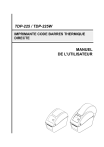
Lien public mis à jour
Le lien public vers votre chat a été mis à jour.